
Se a limpeza estiver próxima da divindade, a automação o levará ao céu. Por quê? Porque quando sua vida é automatizada, é mais simples, mais limpa e mais feliz.
Há poucos serviços tão poderosos quando se trata de automatizar a produtividade como o IFTTT. IFTTT ajuda você a economizar dinheiro Use IFTTT para economizar e ganhar dinheiro Use o IFTTT para economizar e ganhar dinheiro Talvez a melhor maneira de se manter informado sobre ofertas especiais online é abraçar o IFTTT, o popular serviço de combinação de dados que permite processar dados de sites e RSS alimenta em algo útil para ... Leia mais, transforme seu e-mail e SMS em um placar de esportes Transforme seu e-mail, Caixa de entrada de SMS ou qualquer coisa em um placar com IFTTT e ESPN Transforme seu e-mail, Caixa de entrada de SMS ou Qualquer coisa em um placar com IFTTT E ESPN Mantenha-se com seus times favoritos, como quiser. O novo canal ESPN para If This Then That (ifttt) significa que você pode facilmente configurar SMS, e-mail e até mesmo notificações por telefone para seu favorito ... Leia Mais, ou otimize a automação do Google Calendar 9 IFTTT Hacks para Superpoderar sua Vida com o Google Calendar 9 IFTTT Hacks Para Superpoderar Sua Vida Com O Calendário Google Sua agenda é uma grande parte de sua produtividade, e administrá-la corretamente pode fazer uma diferença real. As receitas certas do IFTTT podem ajudá-lo a tomar conta do seu Google Agenda e fazer com que ele execute ... Leia Mais.
Esta é apenas a ponta do iceberg com o IFTTT. Quando você acha que já cobriu tudo isso, novas idéias de receitas aparecem. Quando você está colaborando com um grupo de pessoas, o IFTTT oferece ainda mais oportunidades para automatizar e simplificar o processo de trabalho com outras pessoas. A seguir, 7 receitas úteis para qualquer tarefa ou projeto que você esteja gerenciando e envolva um grupo de pessoas.
E-mail para o calendário
Quando você está trabalhando com um grupo de pessoas que nem sempre pode depender de estar no computador ao mesmo tempo durante o dia, o email é a ferramenta de comunicação mais eficaz.
Além da comunicação, é também um dos melhores gatilhos de automação por aí, porque você pode enviar um e-mail de qualquer lugar. As pessoas quase sempre têm e-mail configurado para seus telefones. Assim, a primeira receita que você pode usar está acionando os eventos do Google Agenda com seu e-mail.
Veja como isso funciona. Em seu e-mail (o exemplo aqui é o Gmail), configure um rótulo chamado algo como "Agenda do grupo".
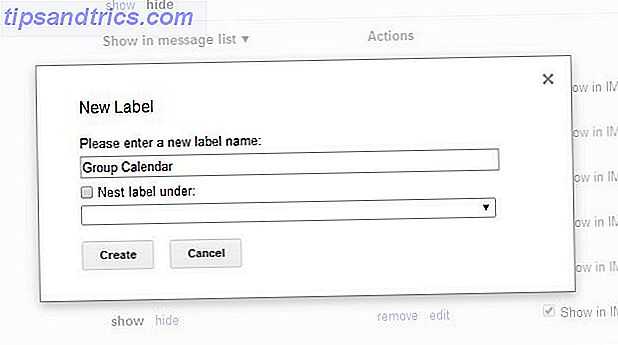
Crie um filtro para que qualquer email recebido com o assunto "Agenda do Grupo" seja marcado com este marcador. Em seguida, no IFTTT, crie um acionador de email que procure esse marcador. 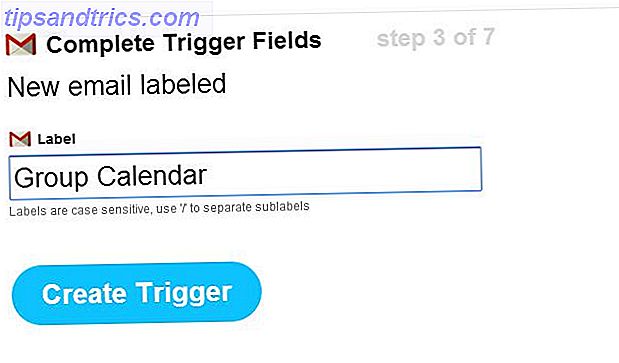
Usando o IFTTT, pegue o corpo desse email e insira-o no calendário compartilhado. Basta escolher o acionador do Google Agenda e configurá-lo para "Evento de adição rápida", e o texto exibirá o endereço de e-mail e o corpo do texto.
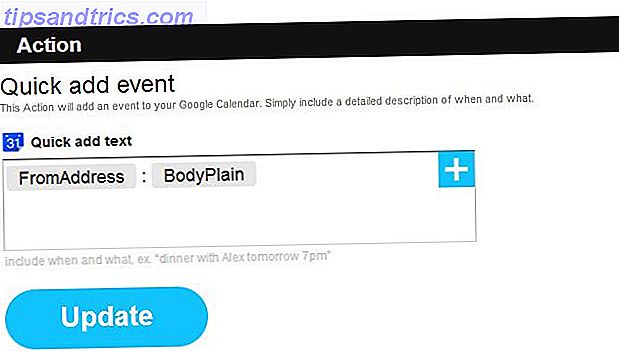
Aqui está o que é legal sobre esse gatilho - Se alguém escrever “Business Dinner amanhã às 20:00” no corpo, o IFTTT colocará o evento inteligentemente no timeslot às 8 da noite de amanhã no seu calendário!
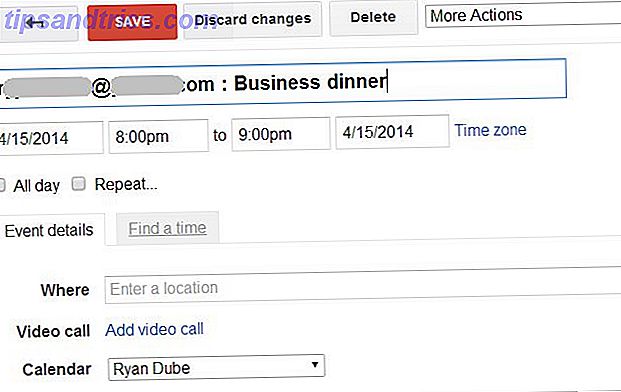
Lá você tem isso. Qualquer evento pode ser adicionado ao calendário do grupo automaticamente com o assunto certo no email.
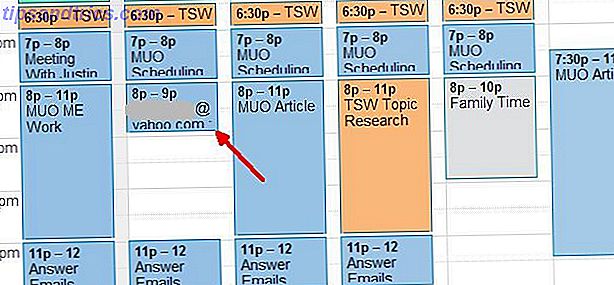
O único problema aqui é que o e-mail do Google com o qual você usa o IFTTT precisa ser o usado para o calendário do grupo compartilhado. Desde que você o configure com a mesma Conta do Google, essa receita funcionará muito bem.
Criar evento no Google Calendar via SMS para o número IFTTT
A próxima receita é outra maneira de inserir um evento no Calendário Google compartilhado, exceto que, desta vez, é via mensagem de texto SMS. Basta configurar um acionador de SMS IFTTT com mensagem marcada e tornar a hashtag algo como #GroupEvent .
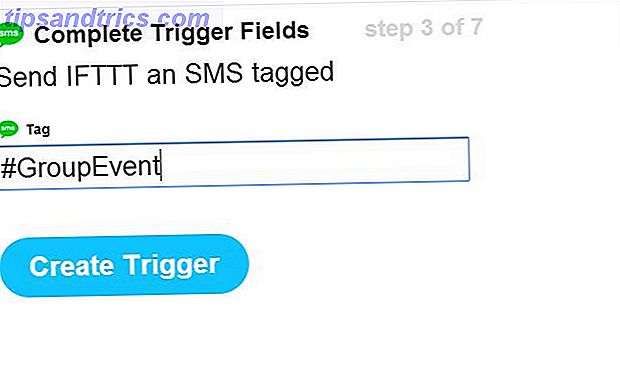
O acionador será novamente um evento do Google Agenda e tudo o que você precisa incluir é a própria mensagem de texto.
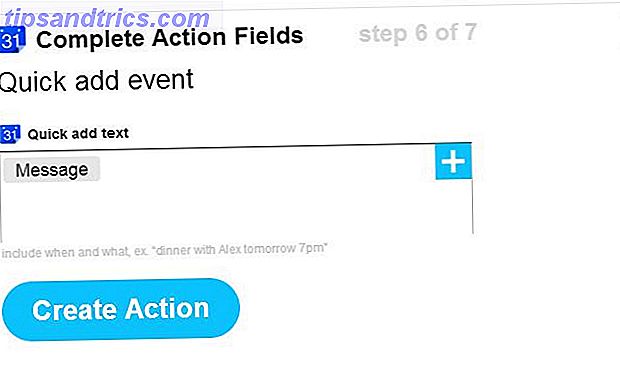
A mesma regra se aplica. Se o texto mencionar um determinado dia e hora, o IFTTT é inteligente o suficiente para inserir esse evento no intervalo de tempo correto em seu calendário. É uma maneira mais conveniente de criar esses eventos de grupo no calendário por meio de SMS em vez de e-mail, o que exigiria que você abrisse seu aplicativo de e-mail em seu telefone quando estiver em movimento.
E-mail para planilha
Outra das minhas receitas favoritas de colaboração em grupo é a receita de E-mail para planilhas. Isso é perfeito para os projetos que envolvem um grupo de pessoas que se dirigem para o campo para coletar dados.
Todos os membros do seu grupo precisam é do seu celular com conectividade de e-mail. Como eles coletam informações, tudo o que precisam fazer é enviar um email com o assunto “addss:” seguido do nome dos dados coletados.
Assim como com a ferramenta de e-mail para calendário, você desejará configurar um filtro em sua conta de e-mail para procurar esse texto dentro do assunto.
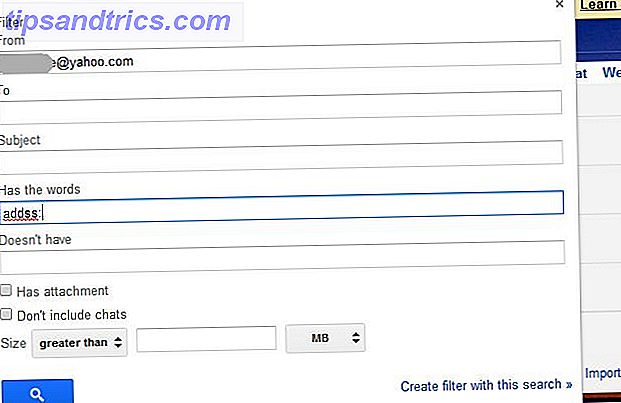
Use o campo "Tem as palavras" em vez de Assunto, porque o assunto também incluirá outras informações. Faça este filtro aplicar o rótulo "ADD-SPREADSHEET" para esse email.
Agora, no IFTTT, crie um acionador de e-mail que procure e-mails com esse marcador chegando na sua caixa de entrada.
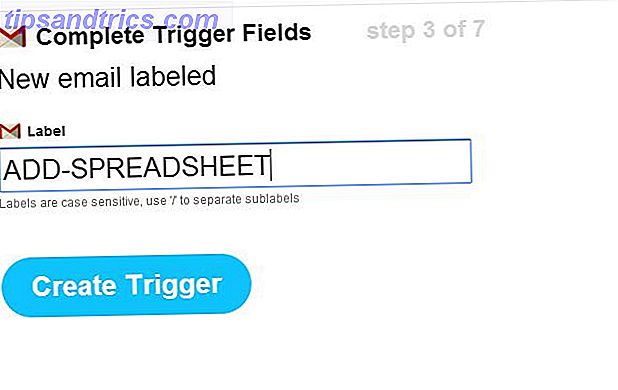
Em seguida, crie um acionador do Google Drive para adicionar a uma planilha. Digite um nome de planilha de grupo criado no Google Drive e faça com que os dados inseridos usem os três campos - a data de recebimento, o assunto (que inclui o item de coleta de dados) e o teste do corpo (que será o dados em si).
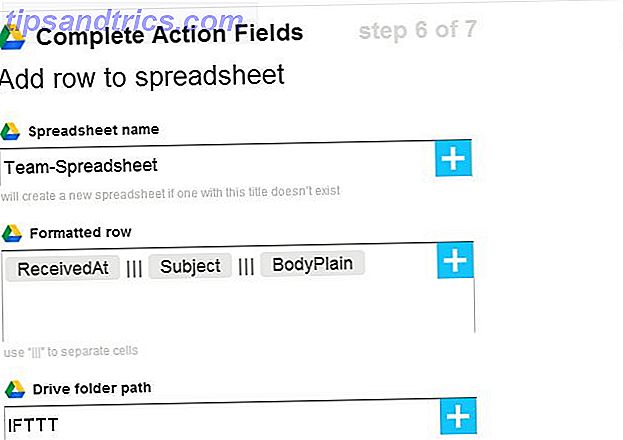
Isso levará um e-mail recebido dos membros do grupo e inserirá automaticamente os dados deles na planilha do grupo sem nenhum esforço de sua parte.
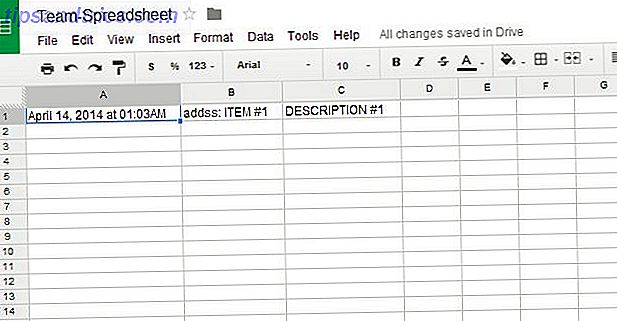
Essa é uma maneira conveniente de agrupar dados em um único lugar enquanto todos estão em trânsito. Pense nos trabalhadores das usinas de energia saindo para as unidades de campo para coletar informações das máquinas; funcionários de TI de escritório correndo e coletando informações de PC; ou trabalhadores políticos levando informações de pesquisa de cidadãos locais. Essas situações poderiam se beneficiar de uma ferramenta automatizada como essa.
Notificações do Dropbox
É claro que, às vezes, linhas simples de texto não são suficientes. Os membros do seu grupo podem precisar enviar formulários inteiros ou documentos PDF para o local de armazenamento da equipe. Essa é uma situação que definitivamente exige uma solução automatizada do Dropbox. Com o Dropbox, tudo o que você precisa fazer é criar uma pasta compartilhada, fazer com que todos os seus colegas de equipe conectem seus dispositivos móveis a esse diretório de compartilhamento com um aplicativo do Dropbox e pronto.
Mas, como você é notificado quando os membros da sua equipe enviaram novos documentos para a pasta compartilhada? Ah, agora há um trabalho para o IFTTT! Primeiro, crie um acionador do Dropbox para a pasta em que você criou onde os membros da sua equipe podem inserir documentos.
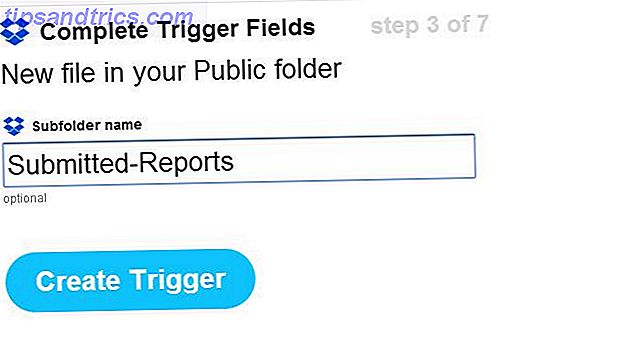
A ação será um SMS para o seu telefone, que fornecerá o nome do arquivo e um link de URL diretamente para o local do arquivo no DropBox. 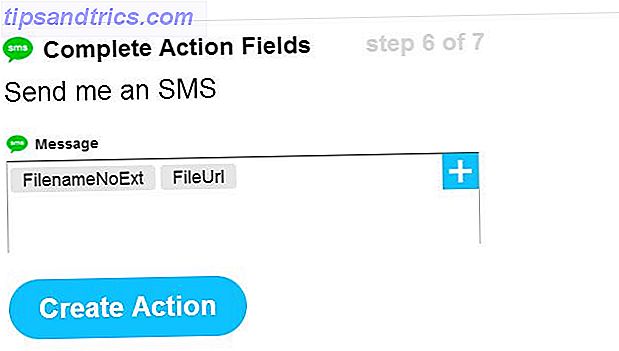
No momento em que os membros da equipe jogam um documento na pasta compartilhada, você, como gerente, saberá instantaneamente que o documento está pronto para você. Essa é uma boa ferramenta para um professor gerenciar tarefas para uma turma grande; um editor que está aguardando artigos; e muitos outros cenários.
O Dropbox também pode notificá-lo sobre alterações em suas pastas na nuvem. Esta receita simples ajuda você a ampliar suas opções com outras ferramentas de notificação.
Data para Notificação e SMS
Outra necessidade comum de grupos de pessoas trabalhando em conjunto é a realização de reuniões constantes. É uma necessidade infeliz, mas não há melhor maneira de manter um grupo no caminho do que reuniões regulares onde todos fazem check-in para relatar o progresso. O problema é que sempre há pessoas que se esquecem das reuniões.
Se você quiser remediar isso, uma abordagem legal é usar o gatilho Data / Hora no IFTTT. Você pode usá-lo para acionar qualquer coisa, desde e-mails a notificações do iPhone, mas, no exemplo abaixo, estou usando um cenário em que o grupo se comunica ativamente por meio de uma página do Facebook. Você pode acionar uma notificação para uma página do Facebook com o IFTTT, mas primeiro você precisa criar o acionador dia / hora.
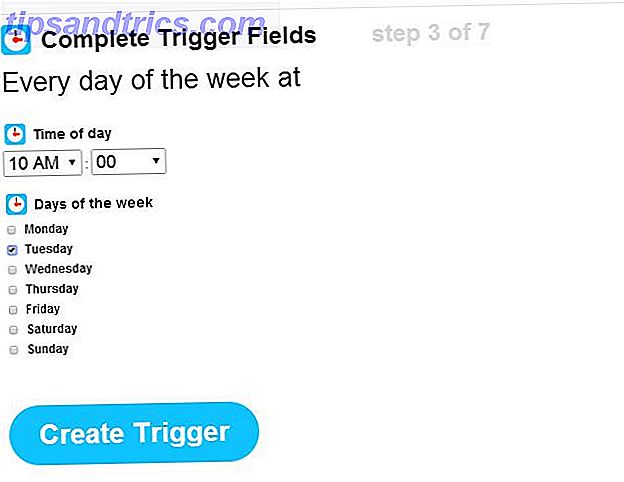
Em seguida, crie a mensagem personalizada que você deseja lançar na página do Facebook quando a hora da reunião se aproximar.
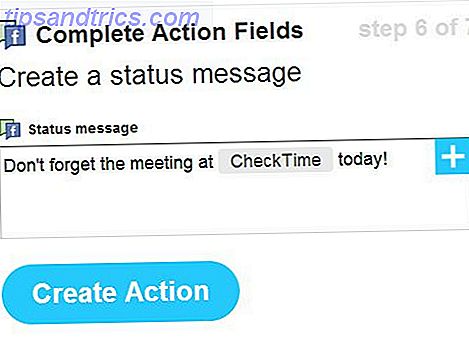
Se o grupo estiver ativamente usando essa página, você não deverá ter uma única pessoa ausente na reunião.
Página do Facebook #Ajuda Hashtag para o e-mail do grupo
Aqui está outro cenário. Digamos que você administre sites de hospedagem de negócios e tenha uma base crescente de clientes que precisam de seu suporte técnico. Sua equipe de suporte técnico é ótima, mas seus clientes reclamam que nem sempre é fácil entrar em contato com o suporte técnico.
Aqui está uma maneira de deixar seus clientes entusiasmados com seu suporte técnico. Ofereça-se para postar qualquer questão de help desk na sua página do Facebook com a hashtag #help, e mande essa mensagem imediatamente para todo o grupo de suporte técnico.
O gatilho no IFTTT é um gatilho de página do Facebook onde você configura a hashtag.
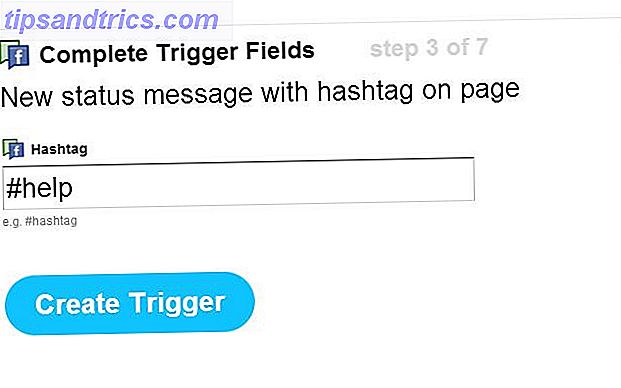
Esse acionador irá para a saída de notificação por email. Faça o assunto algum sinalizador como "GROUP-HELP" e insira a mensagem do post no corpo.
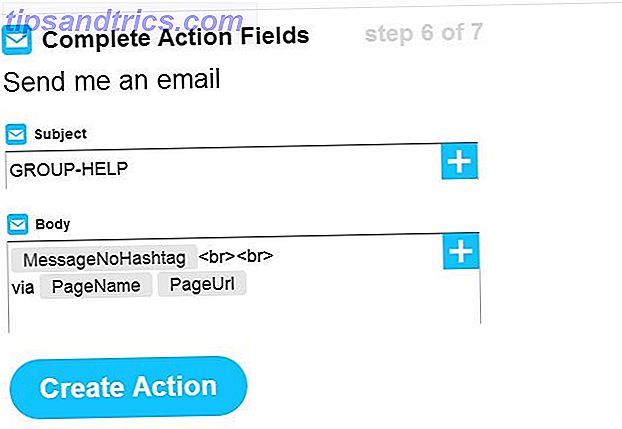
Isso irá para o seu próprio endereço de e-mail, então apenas crie um filtro em sua conta de e-mail e envie-a automaticamente para toda a equipe de suporte técnico. Fácil!
Na próxima vez que um de seus clientes perceber que seus servidores estão inoperantes, você pode confiar que todo o seu grupo de suporte técnico saberá exatamente ao mesmo tempo - no momento em que um cliente o relatar!
Toodledo para enviar e-mail quando as tarefas são concluídas
Uma das melhores adições ao IFTTT na minha opinião foi Toodledo. Você vai precisar de algum tipo de lista de tarefas para gerenciar completamente um grupo, e com o Toodledo integrado ao IFTTT, você pode fazer todos os tipos de automação legal com ele.
Por exemplo, não seria bom receber uma notificação toda vez que alguém em sua equipe conclui sua tarefa?
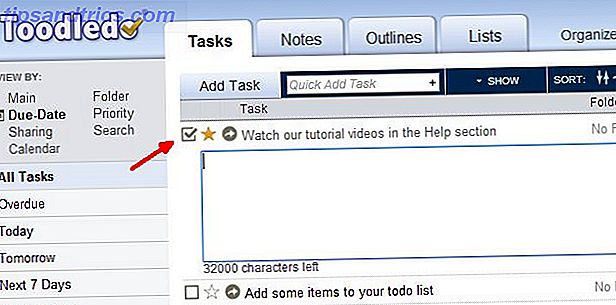
Sem problemas. Crie um gatilho no IFTTT para quando qualquer tarefa for concluída.
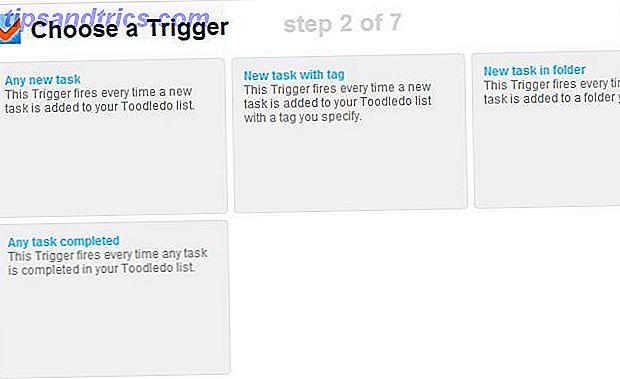
No lado da saída, escolha email. O que é incrível é que este e-mail pode ser enviado para várias pessoas, não apenas para sua conta de e-mail registrada no IFTTT. Você pode digitar até cinco endereços de pessoas que precisam saber quando as tarefas são concluídas pela equipe.
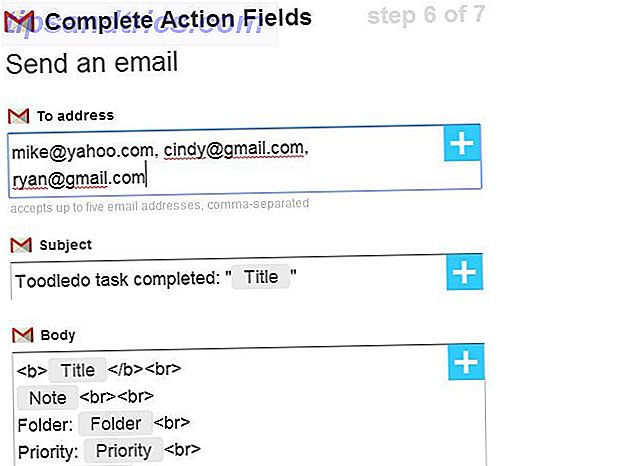
Há outras coisas que você pode fazer com o Toodledo, como você pode ver na lista de acionadores acima. Você também pode acionar quando novas tarefas são criadas ou apenas novas tarefas com determinadas tags.
Compartilhe seus próprios truques e receitas
Com um pouco de criatividade, é notável o quanto você pode automatizar a colaboração de membros individuais em um grupo. Trabalhar com outras pessoas pode ser uma série complexa de tarefas, desafios e sucessos - então, por que não simplificar tudo isso automatizando toda a comunicação, o agendamento e o gerenciamento como você pode? Dessa forma, você pode se concentrar no projeto em questão, que por sua vez produzirá um resultado final muito melhor.
Se você precisar de algumas idéias, não se esqueça de verificar o nosso guia IFTTT completo escrito por ninguém menos que o nosso próprio Justin Pot.
Você já usou o IFTTT para automatizar tarefas de grupo? Compartilhe alguns de seus próprios truques e receitas na seção de comentários abaixo!
Créditos da Imagem: Sustentabilidade Criativa Via Flickr



